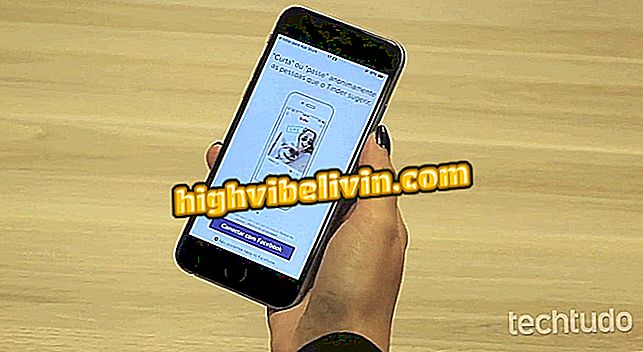كيفية تمكين واستخدام عارض الصور القديم في نظام التشغيل Windows 10
أحضر Windows 10 تطبيق صور جديد يتم استخدامه بواسطة مكتبة الوسائط الخاصة بالمستخدم والصور التي تم فتحها بواسطة Windows Explorer بشكل افتراضي. لأن التطبيق يجلب ميزات متعددة ، فقد أصبح أثقل ، وقد يستغرق بعض الوقت لفتحه ، خاصة على أجهزة الكمبيوتر القديمة.
يحتوي Windows 10 build 16226 على تحسينات في epub و Edge و emoji 5.0
إذا كنت تريد أداة أخف وأسرع ، راجع البرنامج التعليمي التالي وتعرف على كيفية تنشيط Windows 7 Photo Viewer القديم وتطبيقه كتطبيق افتراضي. سيقوم البرنامج بعرض تنسيقات الصور في أحدث إصدار من نظام تشغيل Microsoft.
تريد شراء الهاتف الخليوي والتلفزيون وغيرها من الأجهزة بأسعار مخفضة؟ تعرف على المقارنة!

تعرف على كيفية استخدام عارض الصور القديم في Windows 10
التطبيق: احصل على نصائح التكنولوجيا والأخبار على هاتفك
الخطوة 1. اضغط على الأمر "Windows + R" لفتح "Run" وأدخل الأمر "regedit.exe" (بدون علامتي الاقتباس)؛

قم بتشغيل محرر التسجيل
الخطوة 2. سيتم فتح رسالة تأكيد UAC. في ذلك ، انقر فوق "نعم" للمتابعة.

تأكيد فتح البرنامج
الخطوة 3. الآن ، على الجانب الأيسر من نافذة محرر التسجيل ، انتقل إلى "HKEY_CURRENT_USER \ Software \ Classes \ .jpg". على اليمين ، انقر نقراً مزدوجاً فوق "(افتراضي)" وأدخل القيمة "PhotoViewer.FileAssoc.Tiff" (بدون علامات اقتباس)؛

أضف الأمر في الحقل المشار إليه
الخطوة 3. كرر الخطوة المذكورة أعلاه الثلاثة على المفاتيح التالية:
- HKEY_CURRENT_USER \ Software \ Classes \ .jpeg
- HKEY_CURRENT_USER \ Software \ Classes \ .gif
- HKEY_CURRENT_USER \ Software \ Classes \ .png
- HKEY_CURRENT_USER \ Software \ Classes \ .bmp
- HKEY_CURRENT_USER \ Software \ Classes \ .tiff
- HKEY_CURRENT_USER \ Software \ Classes \ .ico
الخطوة 4. بعد إجراء تغييرات على التسجيل ، أغلق المحرر وافتح إعدادات Windows 10. هناك ، انقر على "تطبيقات" ؛

الوصول إلى إعدادات التطبيق
الخطوة 5. وأخيرا ، في "التطبيقات الافتراضية" ، انقر فوق "صور" واختر "عارض الصور ويندوز".

تغيير تطبيق الصور الافتراضي
بهذه الطريقة ، سيتم تشغيل عارض الصور القديم لـ Windows 7 عند فتح صورة.
ما هو أفضل ويندوز في كل العصور؟ تبادل النصائح في المنتدى.